Cara menggunakan mode pemulihan Mac
Diterbitkan: 2022-02-13Ingin tahu Bagaimana cara menggunakan mode pemulihan Mac ? Tutorial ini akan memberi Anda Detail tentang tombol Pintasan untuk mode pemulihan Mac, dan cara mem-boot Mac dalam mode pemulihan.
Daftar isi
Apa itu Mode Pemulihan Mac?
Recovery Mode adalah mode khusus yang akan memuat alat pemulihan bawaan mac OS yang tersedia dari partisi disk khusus yang menyimpan image pemulihan bersama dengan salinan penginstal macOS.
Misalkan jika Mac Anda tidak dapat dipulihkan dengan cara lain, maka jauh lebih baik menggunakan Mode Pemulihan untuk mendiagnosis masalah disk, mendapatkan bantuan online atau menginstal versi macOS yang sebelumnya berjalan di Mac ini.
Jika Mac Anda tidak bisa boot dengan benar, maka ada "Mode Pemulihan" tersembunyi yang dapat Anda gunakan untuk mendiagnosis dan memperbaiki masalah atau menginstal ulang macOS sepenuhnya.
Anda dapat menggunakan Mode Pemulihan Mac untuk mencapai hal berikut:
- Ini akan membantu Anda untuk Memindai, memverifikasi, dan memperbaiki drive yang terhubung dengan Disk Utility.
- Membantu Menghapus, menginstal, atau menginstal ulang versi OS X bawaan pabrik.
- Pulihkan Mac Anda dari cadangan Time Machine.
- Ini hanya akan Memeriksa koneksi Internet Anda atau mendapatkan bantuan online menggunakan Safari.
Mengapa & Kapan Saya Harus Menggunakan Mode Pemulihan Mac?
Mode pemulihan Mac digunakan dalam kasus berikut untuk memecahkan masalah yang Anda hadapi dengan Mac Anda.
- Anda perlu memecahkan masalah, seperti kegagalan untuk memulai Mac Anda.
- Misalkan jika ada masalah dengan disk Anda dan Anda ingin menggunakan Disk Utility untuk memperbaikinya.
- Utilitas Disk tidak dapat memperbaiki masalah dengan drive yang dimasukkan ke Mac Anda.
- Anda mengalami masalah dengan versi macOS tertentu dan ingin kembali ke versi yang lebih lama.
- Anda ingin melakukan penginstalan bersih macOS – ini dapat memperbaiki masalah yang mungkin memperlambat Mac Anda.
- Anda ingin menghapus disk Anda karena alasan lain.
- Anda ingin memulihkan dari cadangan Time Machine.
- Anda mengalami masalah dengan koneksi internet Anda.
Cara menggunakan mode pemulihan Mac
Jika Anda benar-benar ingin tahu cara menggunakan Mode Pemulihan Mac, berikut adalah detail tentang cara melakukannya. Anda juga harus melihat kombinasi tombol yang diperlukan, cara menggunakan Recovery HD, cara mem-boot dari Pemulihan melalui internet, dan cara menemukan hal-hal seperti Terminal setelah Anda dalam Mode Pemulihan.
Partisi HD Pemulihan ini Pemulihan macOS (sering disebut sebagai Mode Pemulihan Mac) berisi versi terbaru macOS yang Anda instal di mesin Mac Anda dan memungkinkan untuk memecahkan masalah
dengan Mac Anda.
Cara yang paling sering digunakan untuk masuk ke Recovery Mode adalah ini:
- Klik logo Apple di menu utama kiri atas layar.
- Pilih opsi Mulai Ulang untuk mem-boot ulang Mac Anda.
- Segera tahan kombinasi tombol "Command + R" hingga Anda melihat logo Apple atau bola dunia yang berputar di layar.
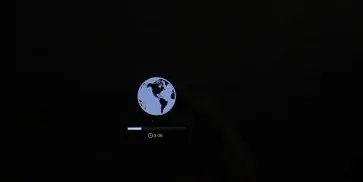
- Anda akan melihat bola dunia yang berputar hanya jika Mac mencoba memulai Pemulihan macOS melalui internet karena tidak dapat memulai dari sistem pemulihan bawaan yang tersedia di mesin Mac.
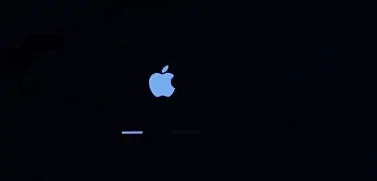
- Akhirnya, Mac Anda akan menampilkan jendela Recovery Mode Utilities dengan opsi berikut:
Namun, ada sejumlah kombinasi tombol berbeda yang dapat Anda gunakan untuk boot dalam mode Pemulihan tergantung pada apa yang ingin Anda lakukan,
kami merincinya di bawah ini.
Tombol pintasan mana yang digunakan untuk Mode Pemulihan macOS:
Bergantung pada apa yang ingin Anda lakukan dengan Pemulihan macOS, ada sejumlah kombinasi tombol yang tersedia di keyboard untuk digunakan saat memulai:
Perintah + R
Gunakan perintah ini jika Anda ingin menginstal macOS versi terbaru yang telah Anda instal di Mac Anda (ini tidak akan menginstal versi yang lebih baru jika Anda belum memutakhirkannya).
Perhatikan bahwa jika Anda menjual atau memberikan Mac yang menggunakan OS X El Capitan atau versi lebih lama, Anda juga harus menggunakan Command + R – ini akan memastikan bahwa penginstalan tidak terkait dengan ID Apple Anda.
Opsi/Alt + Perintah + R
Gunakan perintah ini jika Anda ingin meningkatkan ke versi terbaru macOS yang kompatibel dengan mesin Mac Anda.

Shift + Opsi + Perintah + R
Ini akan menginstal versi macOS yang disertakan dengan Mac Anda, atau yang paling dekat dengan versi tersebut jika tidak tersedia sebagai unduhan.
Opsi Mode Pemulihan Mac:
Cara Mem-boot Mac ke Mode Pemulihan dengan Pemulihan Lokal
- Nyalakan ulang mesin Mac Anda.
- Tahan tombol "Command" dan "R" hingga lonceng booting terpicu.
- Anda akan melihat jendela utilitas OS X yang akan meminta Anda untuk memilih salah satu dari empat opsi untuk mendapatkan Mode Pemulihan dengan Pemulihan Lokal.
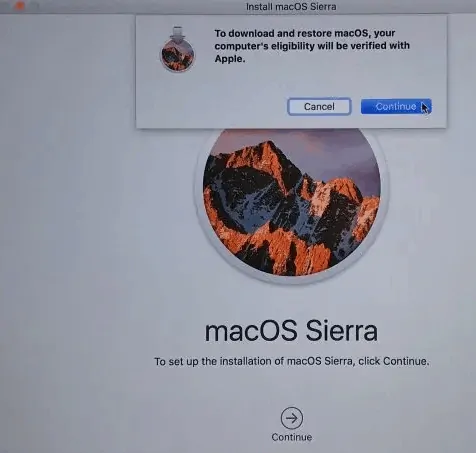
Saat Anda memulai dalam Mode Pemulihan, Anda akan melihat opsi berikut:
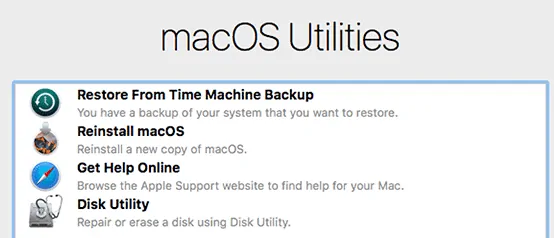
Pulihkan dari cadangan Time Machine
Jika Anda memiliki cadangan Time Machine, ini adalah cara mudah untuk memulihkan sistem Anda dan mendapatkan data yang telah Anda ambil sebagai cadangan.
Instal ulang macOS
Ini akan memungkinkan Anda untuk menginstal ulang macOS (versinya akan tergantung pada kombinasi tombol yang digunakan di atas)
Dapatkan Bantuan Daring
Untuk mengakses halaman web dukungan Apple. Ini memberi Anda akses ke Safari sehingga Anda dapat mencari bantuan yang Anda butuhkan, tetapi beberapa fitur browser tidak akan tersedia.
Utilitas Disk
Jadi, Anda dapat memverifikasi dan memperbaiki drive yang terhubung.
- Utilitas Disk digunakan untuk menghapus, memformat, atau mengelola disk internal dan perangkat penyimpanan eksternal.
- Utilitas Disk juga dapat digunakan untuk menambah dan mengelola volume, atau jika Anda ingin mengatur data Anda ke dalam partisi, maka ini dapat digunakan.
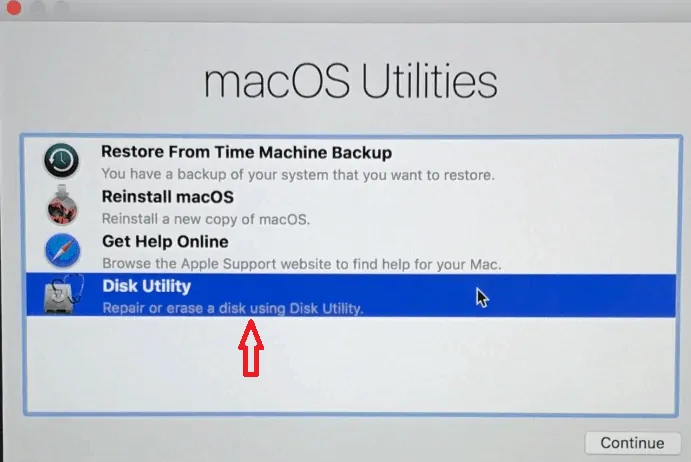
Catatan: Tahan Option/Alt-Command-R atau Shift-Option/Alt-Command-R saat memulai untuk memaksa Pemulihan macOS melakukan booting melalui Internet.
Mem-boot Mac dalam Mode Pemulihan dari Time Machine
Recovery Mode di OS X menyediakan serangkaian solusi untuk digunakan pengguna saat pengguna perlu memperbaiki dan menginstal ulang sistem operasi mereka dalam keadaan darurat. Anda juga dapat mengatur ulang kata sandi Mac menggunakan mode pemulihan jika diperlukan.
Alih-alih menginstal ulang macOS, Anda dapat memilih untuk memulihkan Mac Anda dari cadangan mesin waktu. Ini seperti memulihkan citra sistem pada sistem operasi lain. Anda memerlukan disk eksternal yang berisi gambar cadangan yang dibuat di komputer saat ini untuk melakukan ini.
Sangat penting untuk menyimpan cadangan mesin Mac Anda dan Apple memfasilitasi dengan fitur Time Machine-nya. Saat Anda berurusan dengan komputer, pencadangan memainkan peran penting karena memulihkan atau memulihkan data yang Anda lewatkan.
Akan lebih baik untuk menyimpan cadangan Anda di drive eksternal sehingga Anda dapat memulai Mode Pemulihan menggunakan ini saat hard drive Anda dihapus.
Ikuti langkah-langkah ini untuk mem-boot Mac ke Recovery Mode:
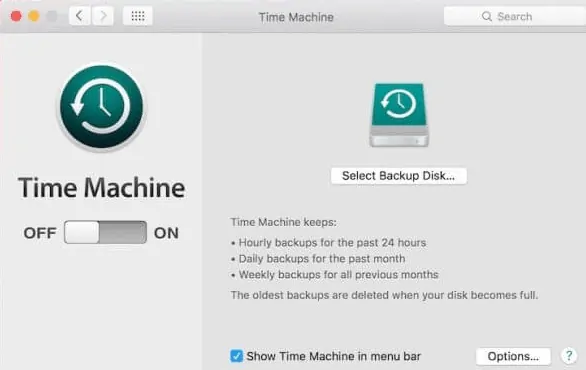
- Nyalakan ulang mesin Mac Anda.
- Tahan tombol Option saat startup berbunyi.
- Hubungkan drive Time Machine Anda.
- Diperlukan beberapa waktu bagi sistem untuk mendeteksi drive. Anda mungkin perlu memasukkan kata sandi dalam beberapa versi jika kata sandi disetel untuk itu.
- Pilih drive untuk meluncurkan Mac Anda ke Mode Pemulihan.
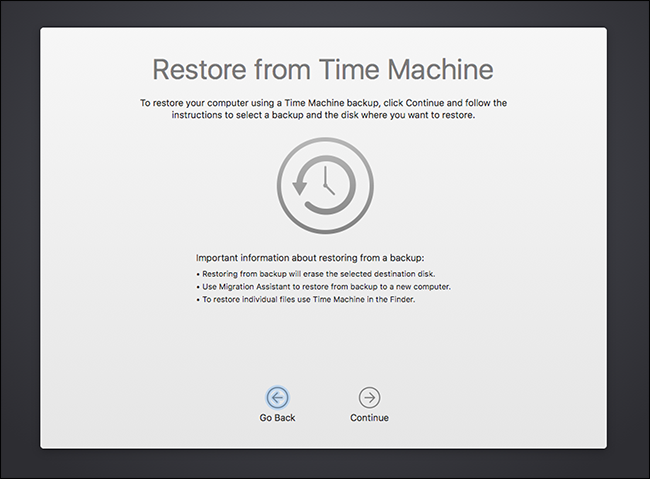
- Anda Mungkin Menyukai 8 Cara Terbaik untuk Meningkatkan Performa dan Kecepatan Mac
- Bagaimana cara membuat daftar putar di iTunes di Mac
- Cara Mengenkripsi File di Mac dengan Perlindungan Kata Sandi
Saya harap Anda menyukai tutorial saya tentang Cara menggunakan mode pemulihan Mac . Jika kamu menyukainya!! maka silakan Bagikan. Jika Anda ingin menambahkan sesuatu, beri tahu kami melalui bagian komentar.
Ingin pembaruan rutin, ikuti WhatVwant di Facebook, Twitter, dan YouTube.
Cara menggunakan mode pemulihan Mac-FAQ
Apa itu mode pemulihan?
Recovery Mode adalah mode khusus yang akan memuat alat pemulihan bawaan mac OS yang tersedia dari partisi disk khusus yang menyimpan image pemulihan bersama dengan salinan penginstal macOS.
Apakah ada tombol pintas yang digunakan untuk mode pemulihan MacOS?
Ya. Bergantung pada apa yang ingin Anda lakukan dengan Pemulihan macOS, ada sejumlah kombinasi tombol yang tersedia di keyboard untuk digunakan selama pengaktifan
Apakah mode pemulihan menghapus apa pun di Mac?
Tidak. Mode pemulihan tidak menghapus apa pun di mac.
